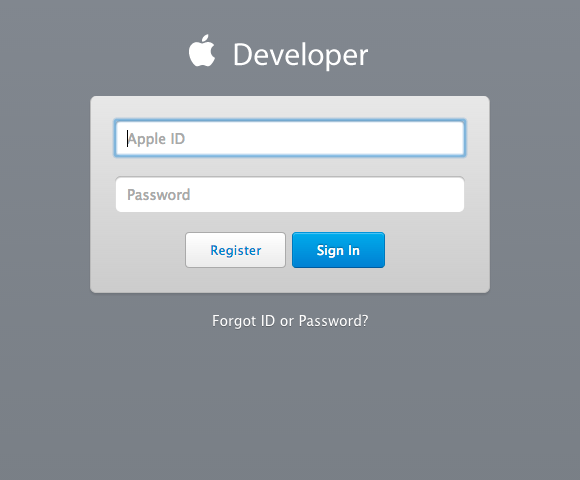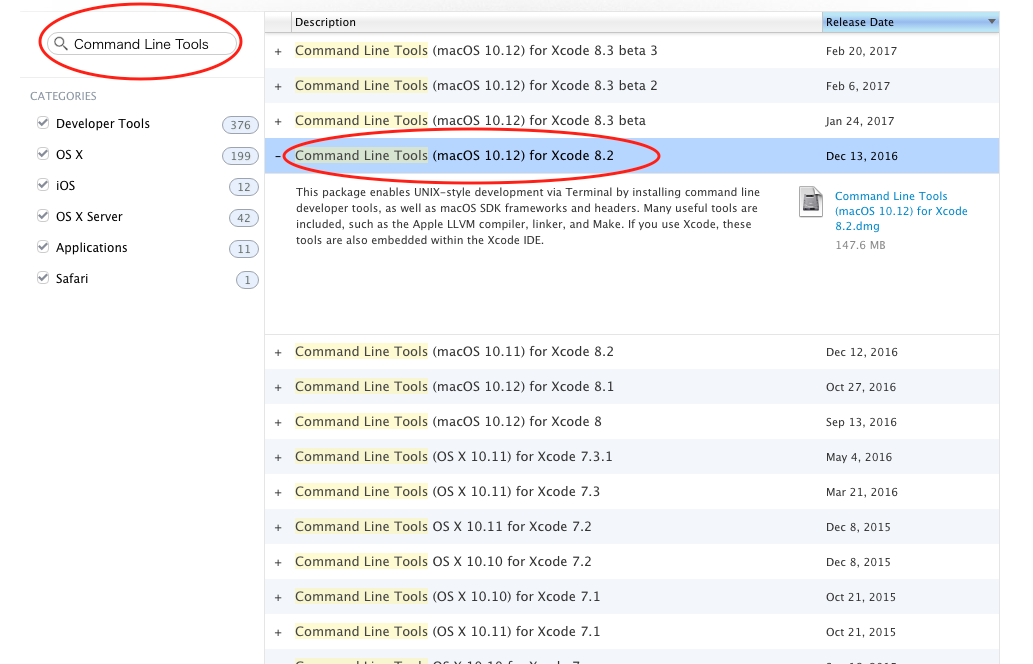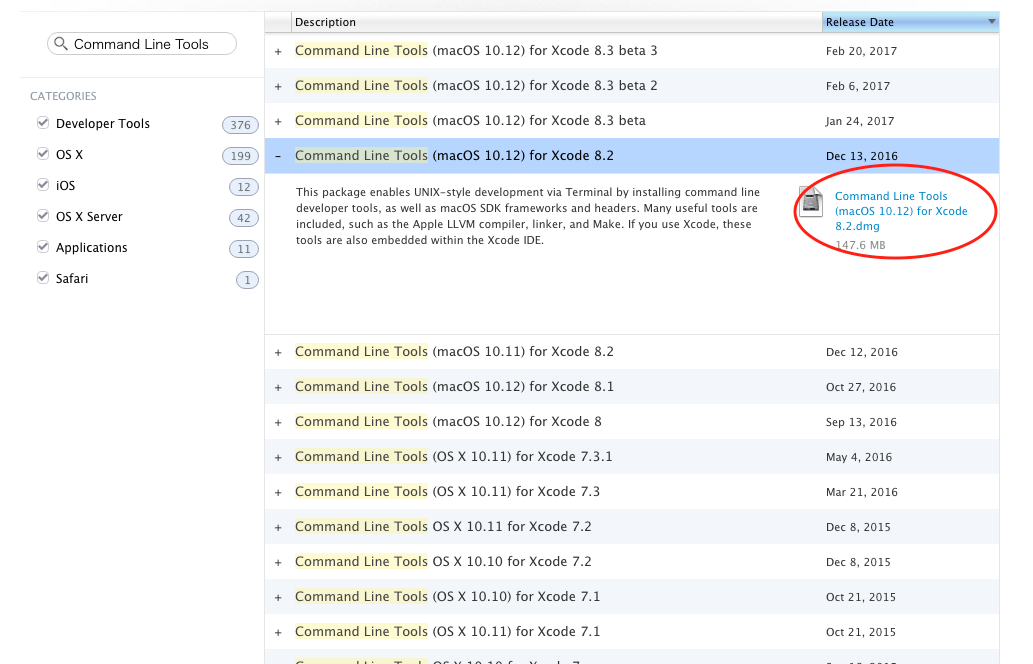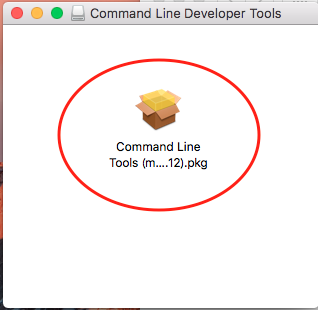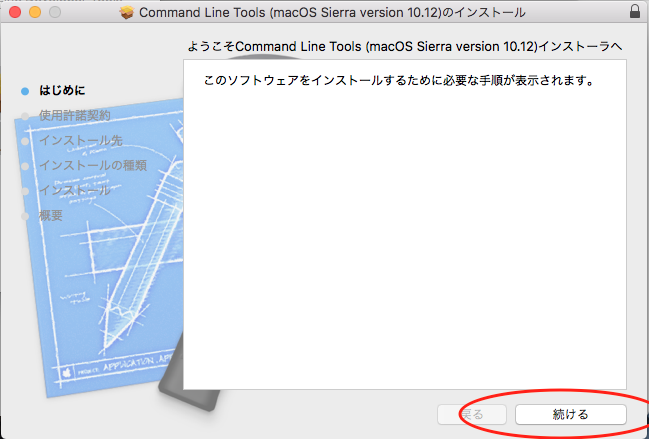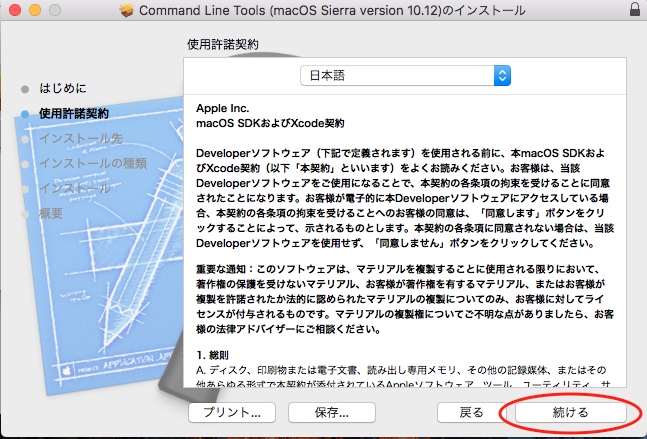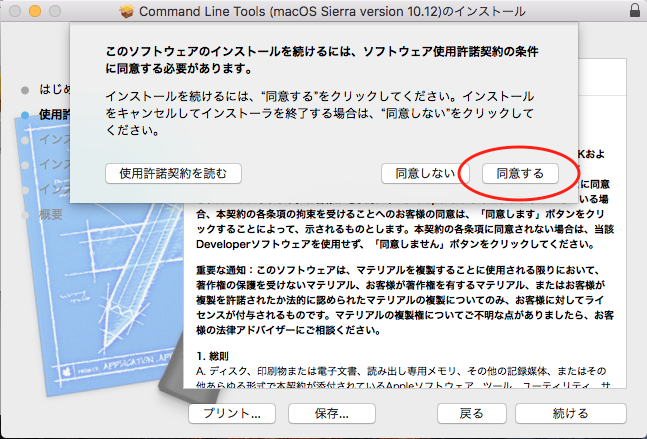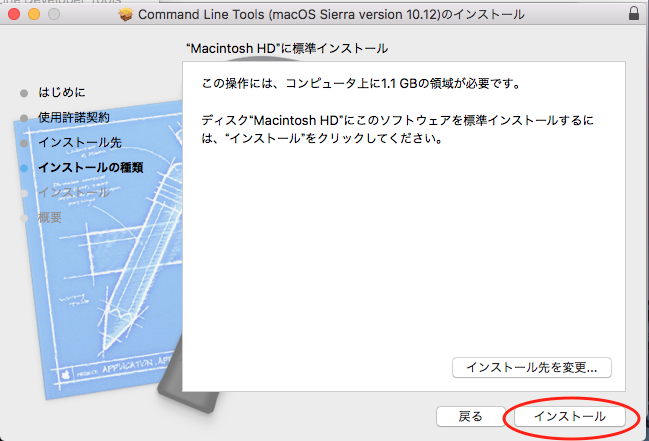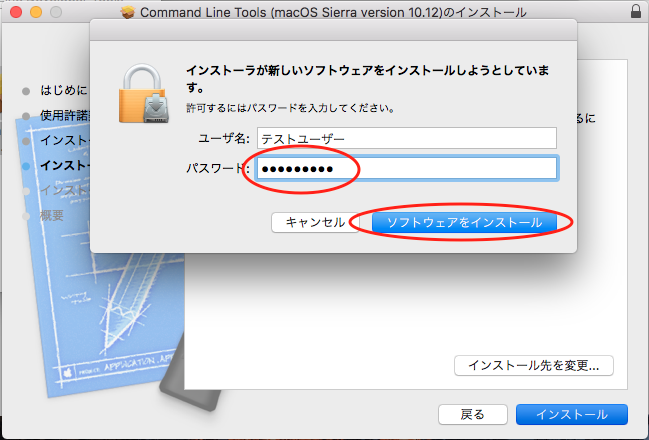概要
- 通常、Command Line ToolsをインストールするためにはXcodeが必要になります。
- しかし、Xcodeは容量が大きいので普段使わない方にとっては、とても邪魔になります。
- そこでXcodeをインストールせずに、Command Line Toolsのみをインスールする方法を紹介します。
Command Line Toolsとは?
- Mac向けに提供されているコマンドツールです。
- キーボードで命令や操作するプログラムのことです。詳しくは以下のサイトをご覧ください。
- 参考:コマンドラインツール (command line tool)
手順
-
アップル社のディベロッパーにアクセスします。
https://developer.apple.com/downloads/index.action -
Apple IDとパスワードを入力します。
- 検索窓に
Command Line Toolsを入力し、お使いのmacのバージョンに合わせて、インストールしてください。
- ファイルがインスールされたらクリックする。
- 以下の画面が開いたらダブルクリックする。
- 以下、画像の手順の通りに実行する。
- 以上で、Command Line Toolsをインスールすることができました。
- Xcodeをインスールせずに出来たので、容量を節約することができます。
- ここからさらにhomebrewなどをインストールしていくことになります。